18、确定后把填充改为:0%,如下图。
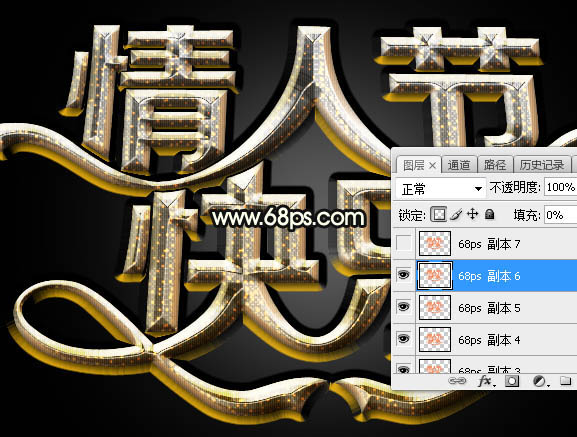
<图29>
19、按Ctrl + J 把当前文字图层复制一层,然后重新设置图层样式。
投影:
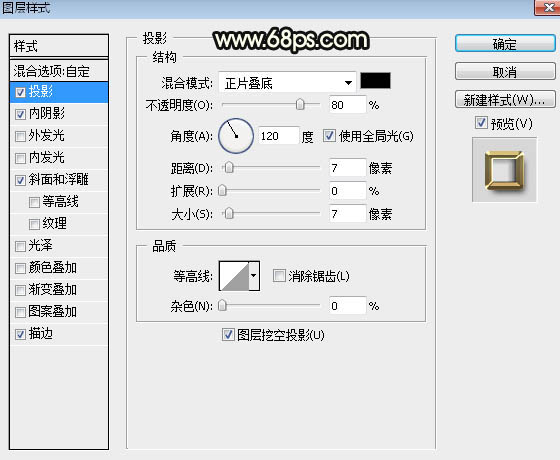
<图30>
内阴影:
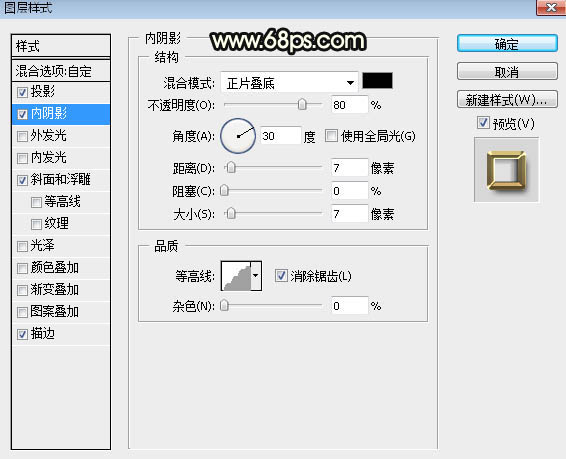
<图31>
斜面和浮雕:
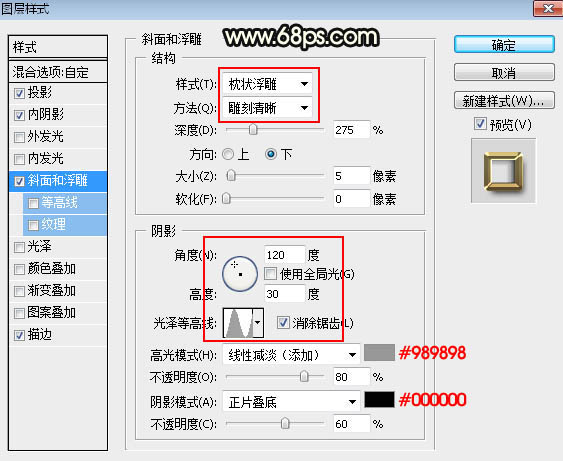
<图32>
描边:
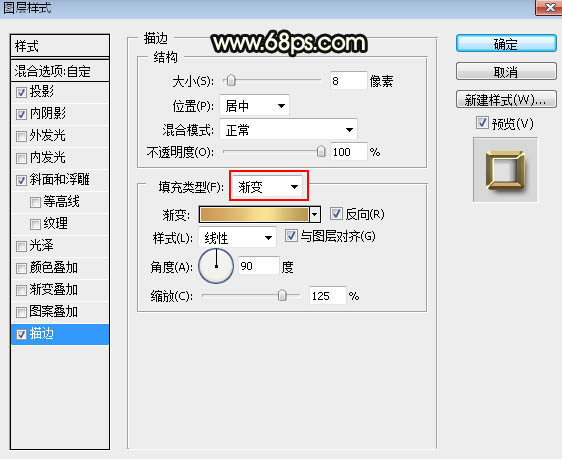
<图33>
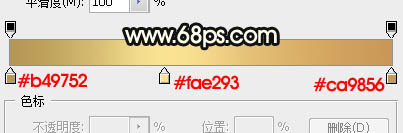
<图34>
20、确定后把填充改为:0%,效果如下图。

<图35>
最后根据自己喜好微调一下各图层样式参数.
完成最终效果。

色彩艳丽的金属字就完成了,同学们有没有觉得我们的图层样式工具可以完成各种质感的文字制作,快来动手做一下吧。
18、确定后把填充改为:0%,如下图。
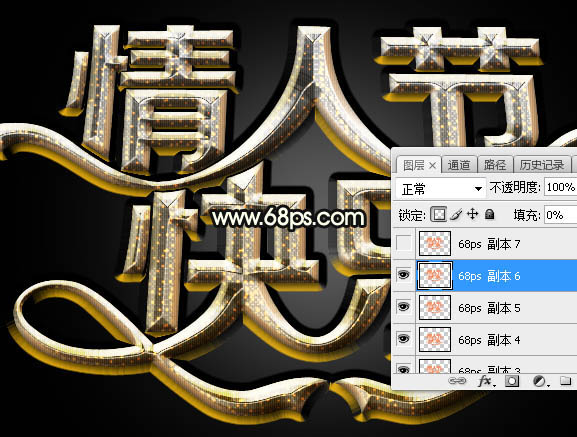
<图29>
19、按Ctrl + J 把当前文字图层复制一层,然后重新设置图层样式。
投影:
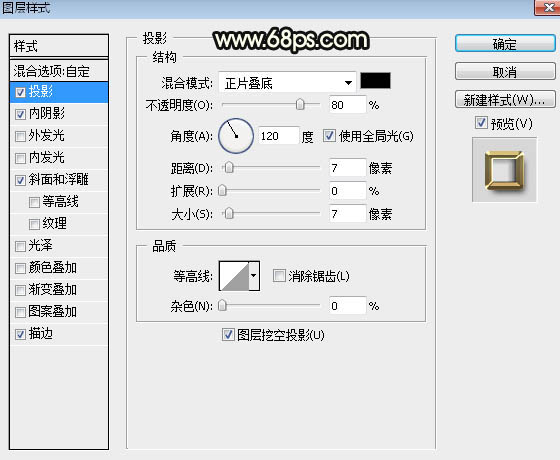
<图30>
内阴影:
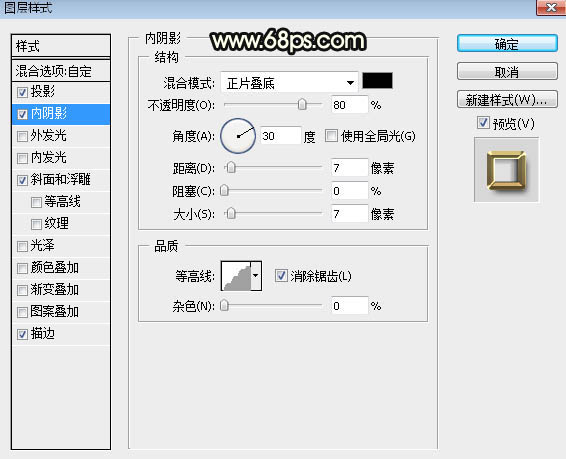
<图31>
斜面和浮雕:
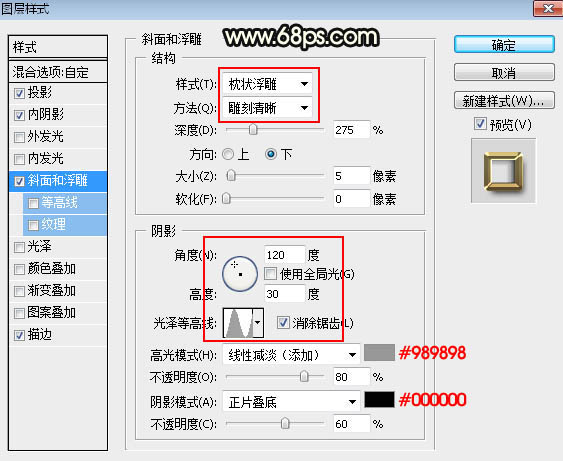
<图32>
描边:
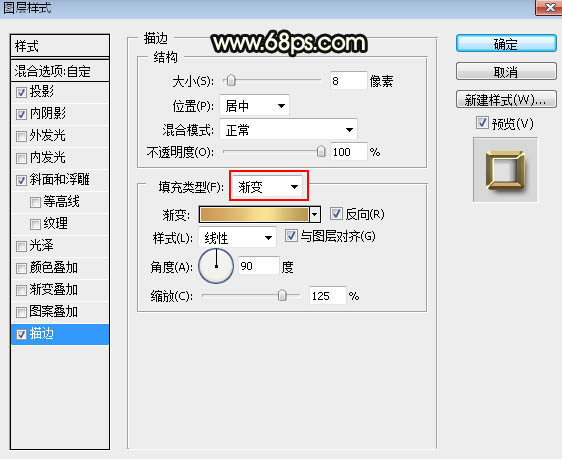
<图33>
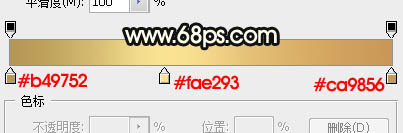
<图34>
20、确定后把填充改为:0%,效果如下图。

<图35>
最后根据自己喜好微调一下各图层样式参数.
完成最终效果。

色彩艳丽的金属字就完成了,同学们有没有觉得我们的图层样式工具可以完成各种质感的文字制作,快来动手做一下吧。
上一篇:ps cs6制作黄金字教程